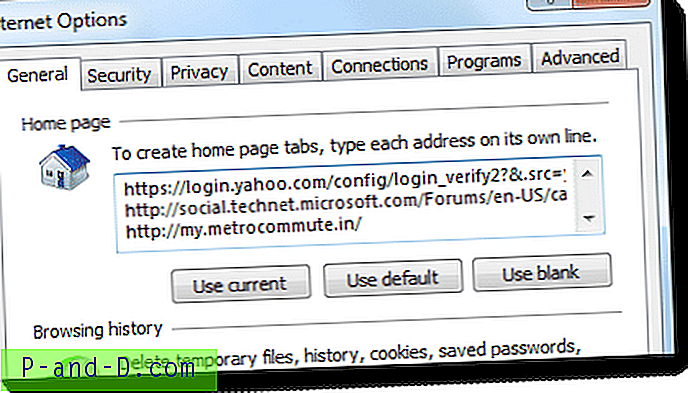لفتح صفحة خصائص ملف أو مجلد أو محرك أقراص ، يمكنك النقر بزر الماوس الأيمن فوق العنصر والضغط على الحرف "r" حيث إنه اختصار لوحة المفاتيح أو مسرع لخيار الخصائص في قائمة السياق. ولكن ، قد تتساءل لماذا يصبح الحرف "o" مفتاح اختصار الخصائص في بعض الأنظمة.
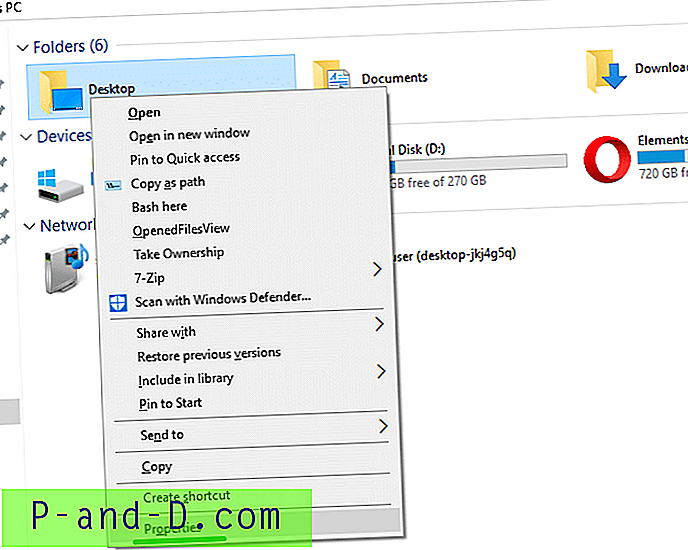
قد يكون هذا خطأ في حزمة اللغة بدلاً من المتعمد ، ولا يظهر إلا في أجهزة الكمبيوتر حيث يتم تعيين "الإنجليزية (المملكة المتحدة)" كلغة عرض Windows الافتراضية أثناء التثبيت أو تغييرها لاحقًا عبر إعدادات المنطقة واللغة.
لتعيين "r" كاختصار لخصائص في قائمة النقر بزر الماوس الأيمن ، أضف اللغة "الإنجليزية (الولايات المتحدة)" وقم بتعيينها كالافتراضية. لاحظ أن تغيير اللغة ببساطة عن طريق رمز الإخطار قد لا يساعد.
1. افتح الإعدادات ، وانقر فوق الوقت واللغة
2. حدد المنطقة واللغة
3. انقر فوق إضافة لغة
4. حدد الإنجليزية ، ثم انقر فوق "الإنجليزية (الولايات المتحدة)"
5. حدد الإنجليزية (الولايات المتحدة) ، وانقر فوق تعيين كافتراضي
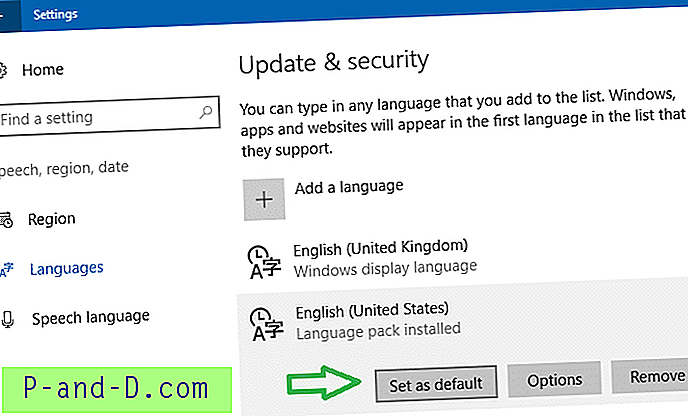
6. تسجيل الخروج وتسجيل الدخول مرة أخرى.
باستخدام لوحة التحكم
يمكنك أيضًا استخدام التطبيق الصغير "اللغة" في لوحة التحكم الكلاسيكية وتغيير لغة العرض الافتراضية.
أضف الإنجليزية (الولايات المتحدة). ثم حدد الإدخال وانقر على "تحريك لأعلى".
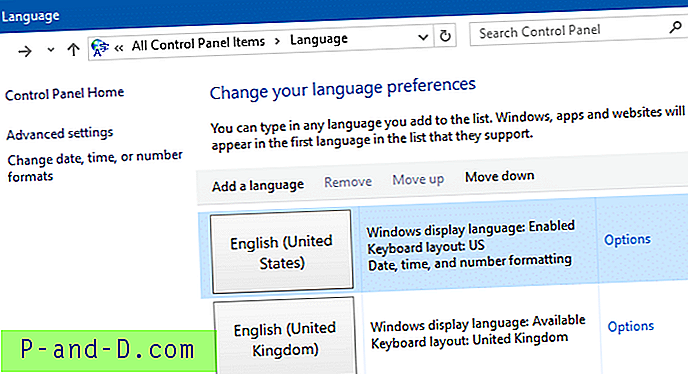
قم بتسجيل الخروج وتسجيل الدخول مرة أخرى ، ومعرفة ما إذا كان يمكنك النقر بزر الماوس الأيمن فوق ملف أو مجلد والضغط على "r" لاستدعاء صفحة الخصائص.
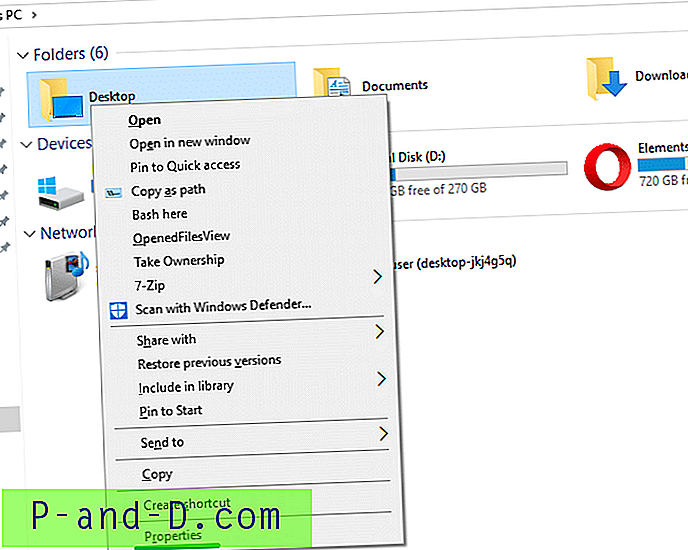
يتم تسطير مفاتيح التسريع في قائمة السياق فقط إذا قمت بتمكين إعداد "تسطير اختصارات لوحة المفاتيح ومفاتيح الوصول" في لوحة التحكم> مركز سهولة الوصول> تسهيل استخدام لوحة المفاتيح. في واجهة مستخدم الإعدادات في Windows 10 ، يتوفر الخيار كـ "تمكين التسطير الاختصار" ضمن سهولة الوصول> لوحة المفاتيح. تُعرف مفاتيح المسرّع أيضًا بمفاتيح الوصول أو مفاتيح الاختصار .
![[خدعة] استخدم 4G SIM في هواتف 3G الذكية](http://p-and-d.com/img/tech-tips/889/use-4g-sim-3g-smartphones.png)
![[Fix] شريط استخدام مساحة القرص مفقود في هذا الكمبيوتر (جهاز الكمبيوتر)](http://p-and-d.com/img/microsoft/127/disk-space-usage-bar-missing-this-pc.jpg)
![تم توصيل نقطة اتصال الهواتف المحمولة ولكن لا يوجد اتصال بالإنترنت على Android [4 Solution]](http://p-and-d.com/img/tech-tips/378/mobile-hotspot-connected-no-internet-access-android.png)